Windows10登录界面改装复古风的方法
2017-01-06 00:00:00 浏览:1183 作者:管理员
虽然Windows10的登录界面很美观,但是看久了总会视觉疲劳,如果把命令提示符界面替换掉图形界面,大家是不是会觉得“biger”满满呀?下面小编给大家分享Windows10将登录界面改装成复古风的方法。  具体操作如下: 1、在Cortana搜索栏输入regedit,按回车键进入注册表编辑器; 2、定位到:HKEY_LOCAL_MACHINESOFTWAREMicrosoftWindowsCurrentVersionAuthenticationLogonUITestHooks;
具体操作如下: 1、在Cortana搜索栏输入regedit,按回车键进入注册表编辑器; 2、定位到:HKEY_LOCAL_MACHINESOFTWAREMicrosoftWindowsCurrentVersionAuthenticationLogonUITestHooks;  3、新建DWORD(32位)值,命名为ConsoleMode,数值数据为1;
3、新建DWORD(32位)值,命名为ConsoleMode,数值数据为1;  4、修改即时生效,此时重启电脑就会发现关机时的界面已经变成提示符模式,重启后先按Ctrl+Alt+Del解锁;
4、修改即时生效,此时重启电脑就会发现关机时的界面已经变成提示符模式,重启后先按Ctrl+Alt+Del解锁;  5、此时输入密码或PIN码来解锁登录账户即可;
5、此时输入密码或PIN码来解锁登录账户即可; 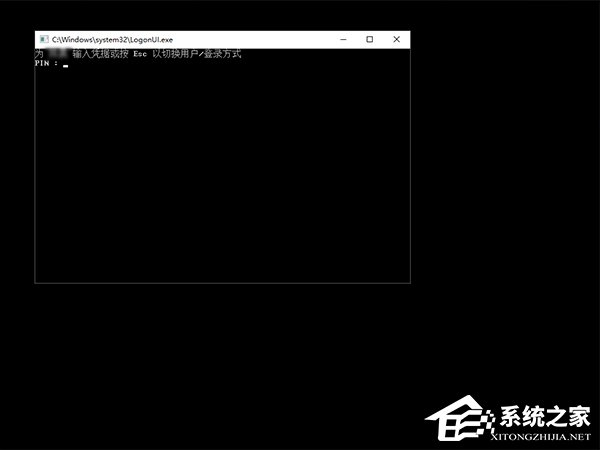 图片说明:这地方操作上和默认图形界面一模一样,PIN码输完直接登录,不用回车;密码输完回车进入。 6、要想恢复为默认的锁屏和登录界面,只需把ConsoleMode删除或把值改为0即可。 上述便是Windows10将登录界面改装成复古风的方法,想要与众不同的用户,赶紧按照步骤操作吧!
图片说明:这地方操作上和默认图形界面一模一样,PIN码输完直接登录,不用回车;密码输完回车进入。 6、要想恢复为默认的锁屏和登录界面,只需把ConsoleMode删除或把值改为0即可。 上述便是Windows10将登录界面改装成复古风的方法,想要与众不同的用户,赶紧按照步骤操作吧! 



